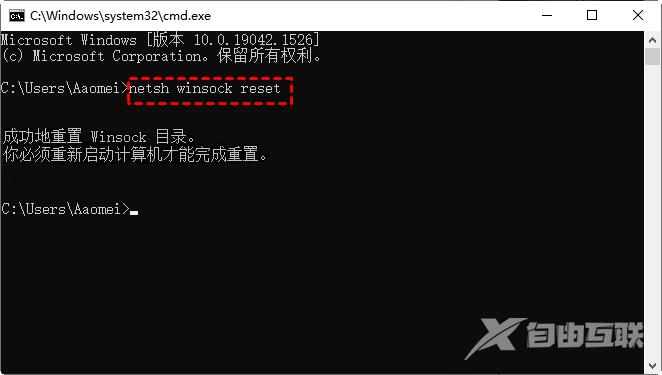很多用户刚接触电脑的时候遇到一些难解的问题,其中可能遇到的就是电脑能上网但是浏览器打不开网页。明明QQ、视频软件也能正常使用,但是浏览器就是打不开网页,无论是IE、火狐、谷歌、360都不可以。这该怎么办呢?下面自由互联小编就来分享一下解决方法。
方法一:设置DNS服务器地址
1、右键点击底部任务栏右侧的电脑(或WiFi)图标,选择打开网络和Internet设置。
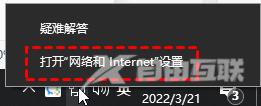
2、选择左侧以太网选项卡,在右侧选择更改适配器设置。
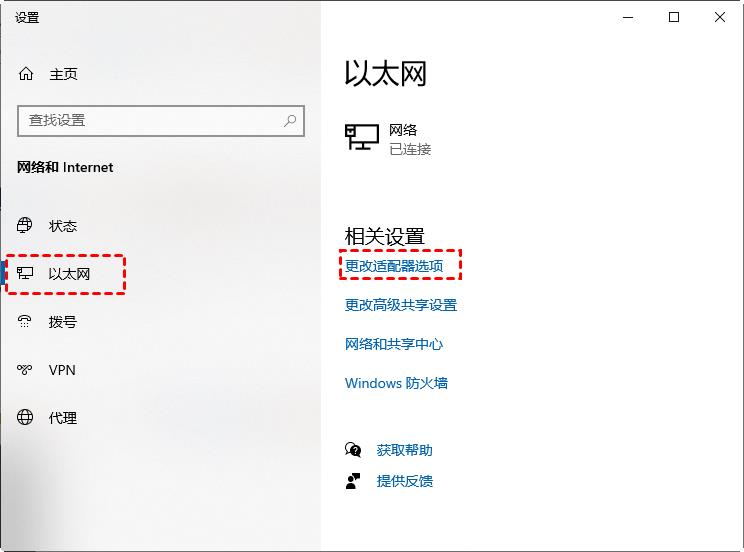
3、点击控制面板网络和Internet网络和共享中心,在左侧边栏中选择更改适配器设置。右键单击以太网图标,在列表中选择属性,然后双击Internet协议版本(TCP/IPv4)。
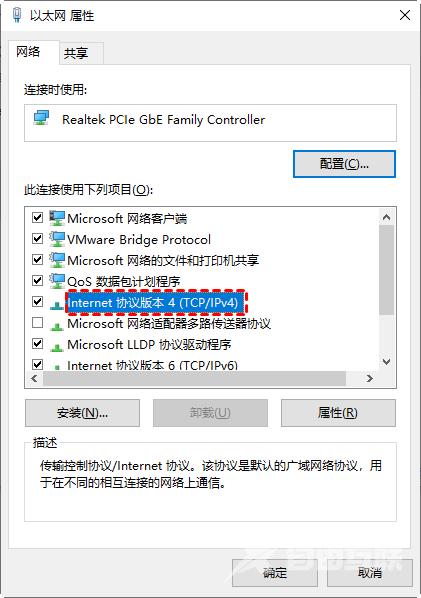
4、在弹出的窗口中中设置DNS服务器地址,如图在首选和备用DNS服务器中分别设置8.8.8.8和114.114.114.114,单击确定然后查看网页是否能打开。
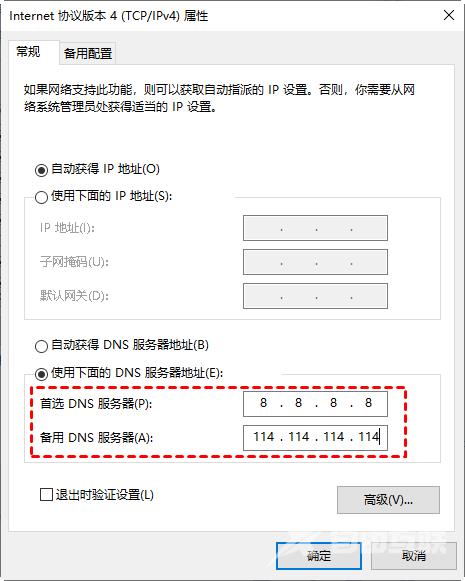
为什么会是这样的首选DNS服务器呢。因为4个8是全网通用的,除此之外还有4个1等。若您知道自己网络的DNS服务器地址,可以使用,也可以使用国内大企业的DNS,如百度、阿里。
5、设置了通用的DNS后,可以在命令提示符中看自己的设置是否起作用。按Win+R打开运行框,在框中输入CMD并按回车打开命令运行框。然后输入ipconfig/all查看DNS服务器是否是设置的地址。
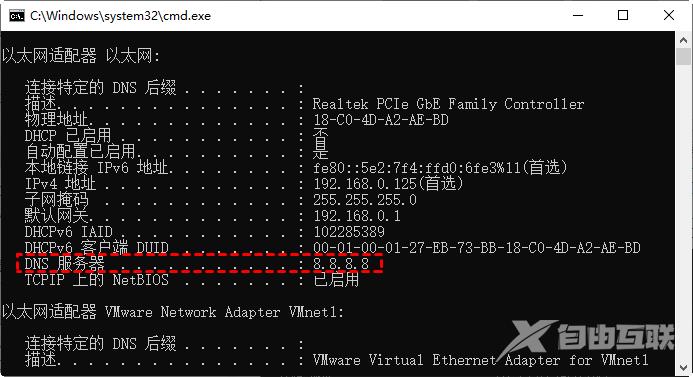
6、在这里你可以看到和上面设置的一样,可若是不一样那设置就没有起作用,还是遇到电脑能上网但是浏览器打不开网页的情况。那么点击步骤4 的下边的高级按钮,切换到DNS菜单下会发现在这里有不一样的DNS服务器地址,如192.168.25.1。
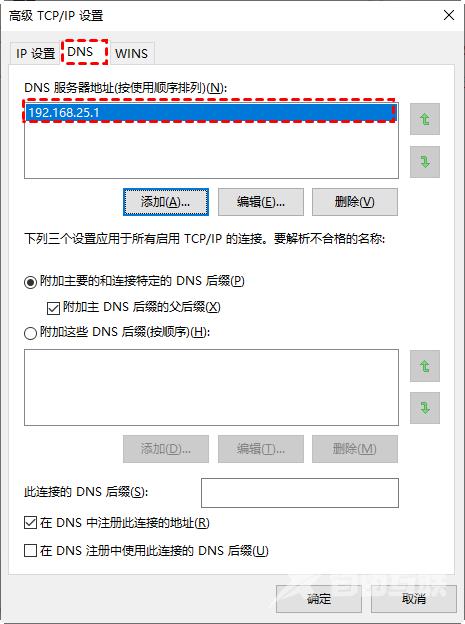
上网时在这里设置的DNS服务器地址解析的优先级高于在前面设置的。因此,会使用这里设置的,若想要解决这个问题,可以点击删除按钮删除这里的设置。使步骤4的设置生效。
方法二:重置网络
1、右键任务栏底部的网络图标,然后选择打开网络和Internet设置,在新界面中右侧选择网络重置,然后选择立即重置。
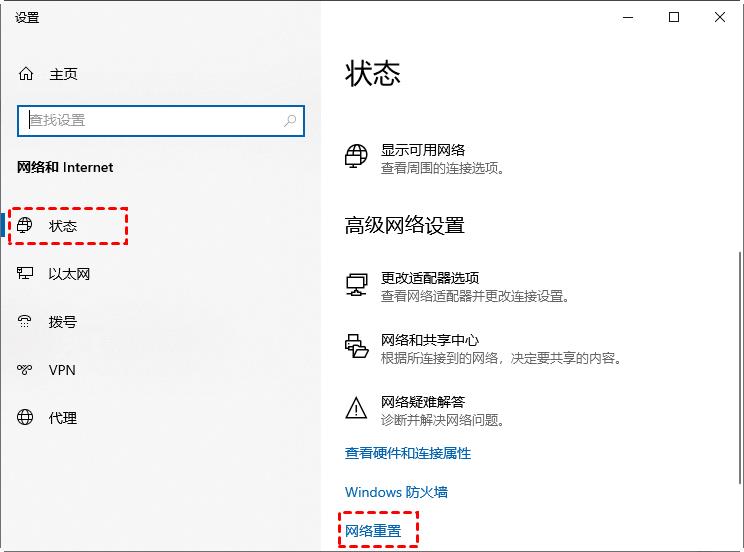
方法三:设置网络代理
1、这里以IE浏览器为例,当然其他浏览器的也可以设置,步骤大同小异,若你使用的是谷歌、火狐、360等可以参考步骤执行。
2、打开浏览器界面,单击右上角三个小点的图标,然后选择设置。在左侧边栏中找到系统和性能并点击,在右侧可以看到有选项打开计算机的代理设置。
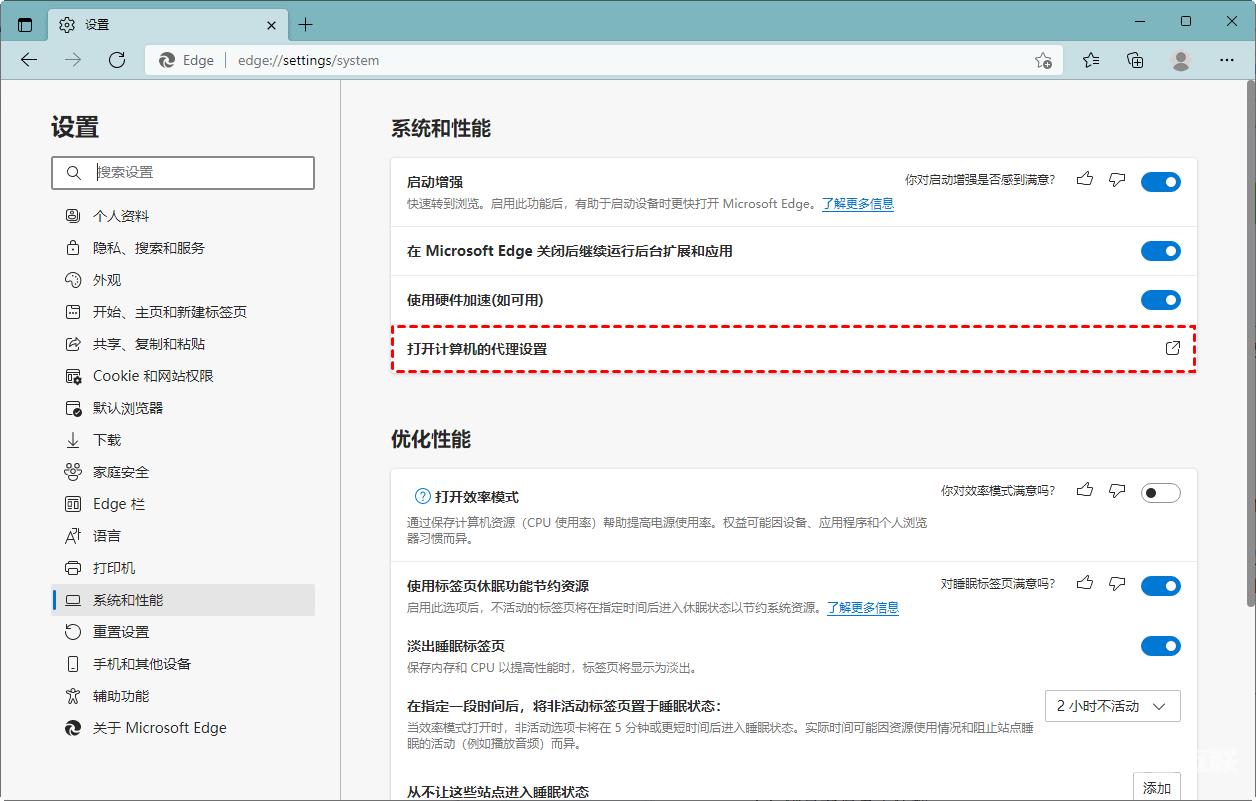
3、打开后会自动转到系统相关设置,打开自动检测设置。
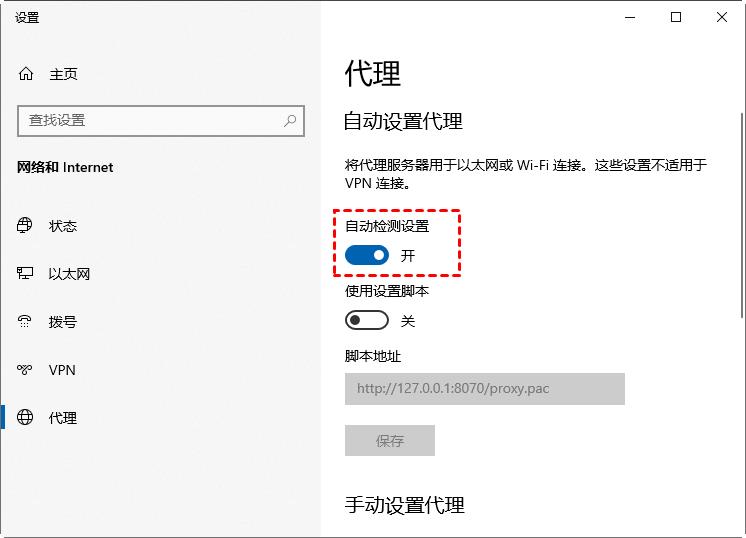
4、重置WinSock目录修复LSP损坏针对LSP层损坏或被修改导致电脑能上网但是浏览器打不开网页的问题,可以在命令提示符中重置WinSock目录进行修复。
5、按Win+R键打开运行框,然后输入CMD打开命令提示符窗口。输入命令netsh winsock reset然后按回车键执行。成功重置后重新启动电脑。